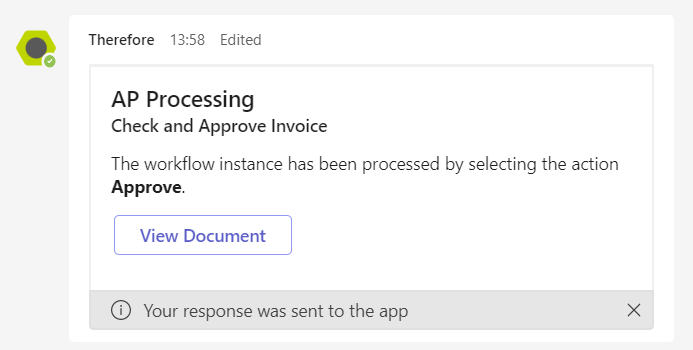|
Therefore™ Workflow-Aktivitäten in Microsoft Teams verarbeiten |
Scroll |
1.Nachdem Sie die Konfiguration abgeschlossen haben, werden Sie jedes Mal in Microsoft Teams benachrichtigt, wenn Ihnen ein Therefore™-Workflow“ zugewiesen wurde.
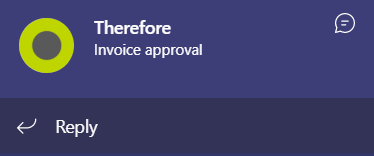
2.Klicken Sie auf Genehmigen oder Ablehnen, um die Workflow-Aktivität zu verarbeiten.
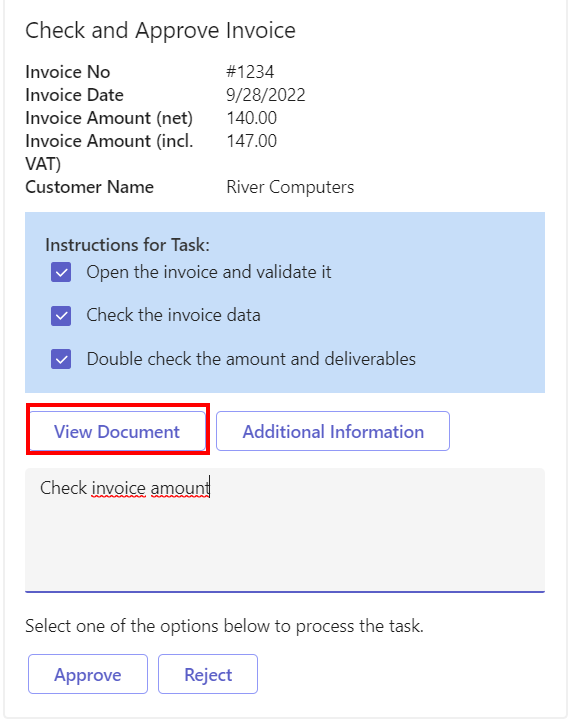
|
•Klicken Sie auf Dokument anzeigen, um ein Browserfenster zu öffnen und das Dokument im Therefore™ Web Client anzuzeigen. •Verwenden Sie das Feld Zusätzliche Informationen, um Informationen (wie den Grund einer Ablehnung oder weitere Anweisungen) an andere Benutzer weiterzugeben. •Wenn in einem Workflow zusätzliche Pfade konfiguriert werden (beispielsweise um einen Konflikt zu beheben), können diese zusätzlichen Optionen auch direkt in Microsoft Teams verarbeitet werden. |
3.Sie erhalten eine Benachrichtigung in Microsoft Teams, dass die Workflow-Aktivität verarbeitet wurde.